تبسيط النمو لمتجر Shopify الخاص بك مع تكامل Shopify من Growmatik
نشرت: 2023-06-07لا يتطلب تشغيل متجر للتجارة الإلكترونية الكثير من الجهد في الجوانب التشغيلية واللوجستية والجوانب الأخرى فحسب ، بل يتطلب أيضًا الكثير الذي يجب عليك القيام به لتحسين تجربة عملائك. تلعب حملاتك التسويقية دورًا مهمًا في تكوين تجربة جيدة لعملائك.
من تحديد قطاعات العملاء إلى إنشاء حملات بريد إلكتروني مستهدفة ، وإعداد رسائل بريد إلكتروني ترحيبية تلقائية ، ورسائل البريد الإلكتروني للتخلي عن سلة التسوق ، وحملات الاسترداد ، وعرض المنتجات المخصصة للزوار بناءً على سلوكهم وتاريخهم ... كل هذا يتطلب نظامًا أساسيًا مخصصًا لأتمتة التسويق مع استهداف قوي وعبر -عملية القناة لإنشاء الرسائل الصحيحة وتقديمها في الأوقات المثلى.
Growmatik هي عبارة عن منصة لأتمتة التسويق تتكامل بسلاسة مع متاجر Shopify. من خلال تكامله Shopify ، يمكنك مزامنة بيانات متجرك مع Growmatik في الوقت الفعلي ، مما يتيح حملات تسويقية مستهدفة وتجارب عملاء مخصصة وقرارات أعمال تعتمد على البيانات.
من خلال ربط متجر Shopify الخاص بك بـ Growmatik ، يمكنك أتمتة العديد من المهام المرتبطة بزيادة عملائك ومبيعاتك. في هذه المقالة ، سوف نتعلم كيفية إعداد تكامل Shopify واستكشاف أفضل حالات الاستخدام لـ Growmatik في Shopify.
كيفية إعداد Shopify التكامل
لدمج Growmatik مع متجر Shopify الخاص بك ، تحتاج أولاً إلى إضافة Growmatik كتطبيق إلى حساب Shopify الخاص بك. فيما يلي الخطوات التي يجب اتباعها:
1. قم بتسجيل الدخول إلى Shopify لوحة القيادة ثم انتقل إلى Shopify متجر التطبيقات.
2. ابحث عن "Growmatik" وحدده.
3. انقر فوق الزر "إضافة التطبيق" أولاً ثم حدد "تثبيت التطبيق" .
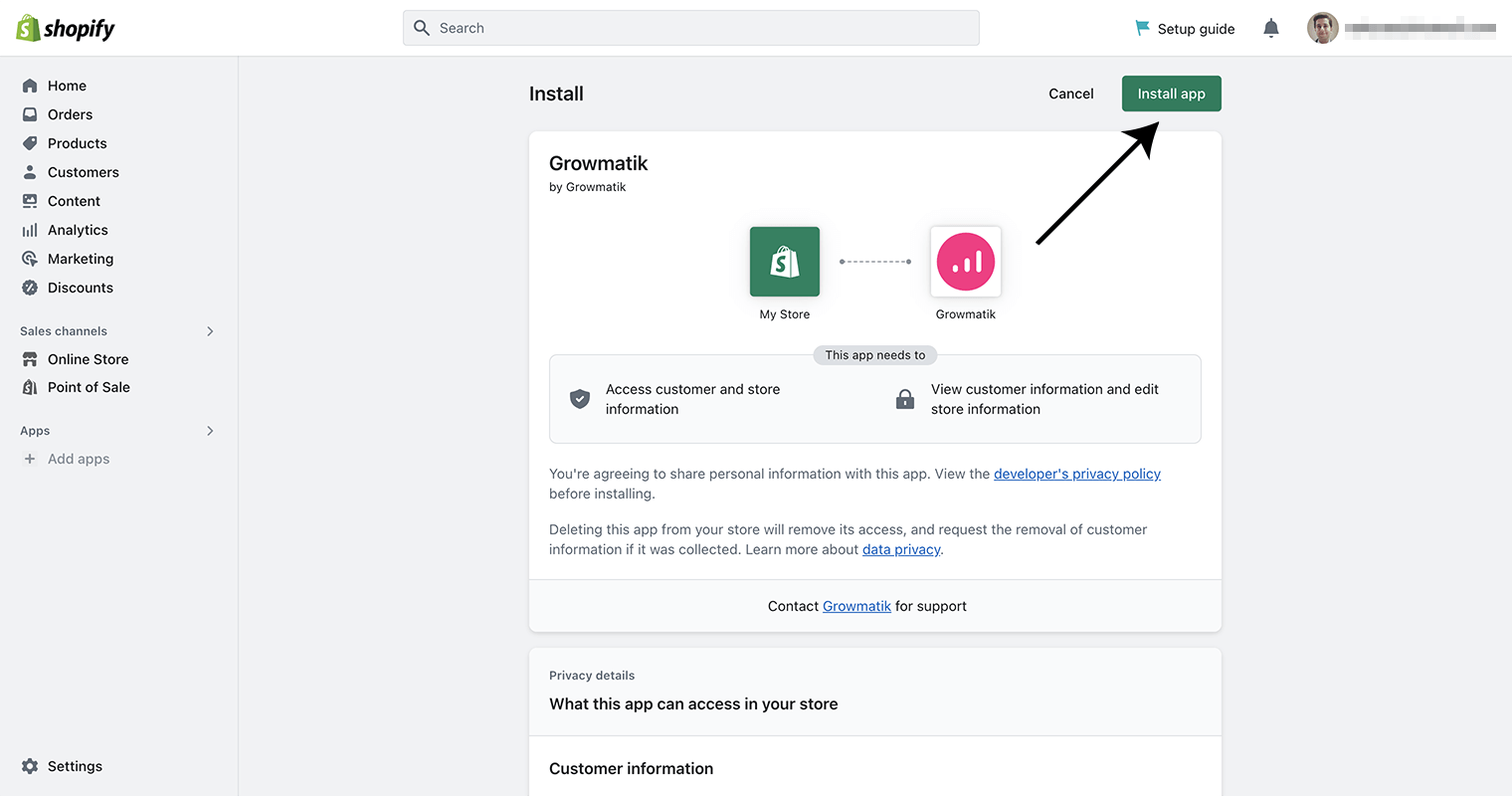
بمجرد تثبيت Growmatik ، سيُطلب منك إنشاء حساب Growmatik والذي سيتم ربطه بمتجر Shopify الخاص بك. اختر خطة Growmatik التي تناسب احتياجاتك.
4. في Shopify لوحة القيادة ، انقر لتأكيد اشتراك Growmatik. سيؤدي هذا إلى توصيل متجر Shopify الخاص بك بـ Growmatik.
الآن ، لكي يعمل Growmatik في متجر Shopify الخاص بك ، تحتاج إلى تمكين كتلة Growmatik App Embed أيضًا.
5. في لوحة تحكم Shopify الخاصة بك ، انتقل إلى المتجر عبر الإنترنت > السمات > تخصيص .
6. ابحث عن قسم App Embeds على الشريط الجانبي الأيسر وقم بالتبديل إلى App Embed لـ Growmatik واحفظه.
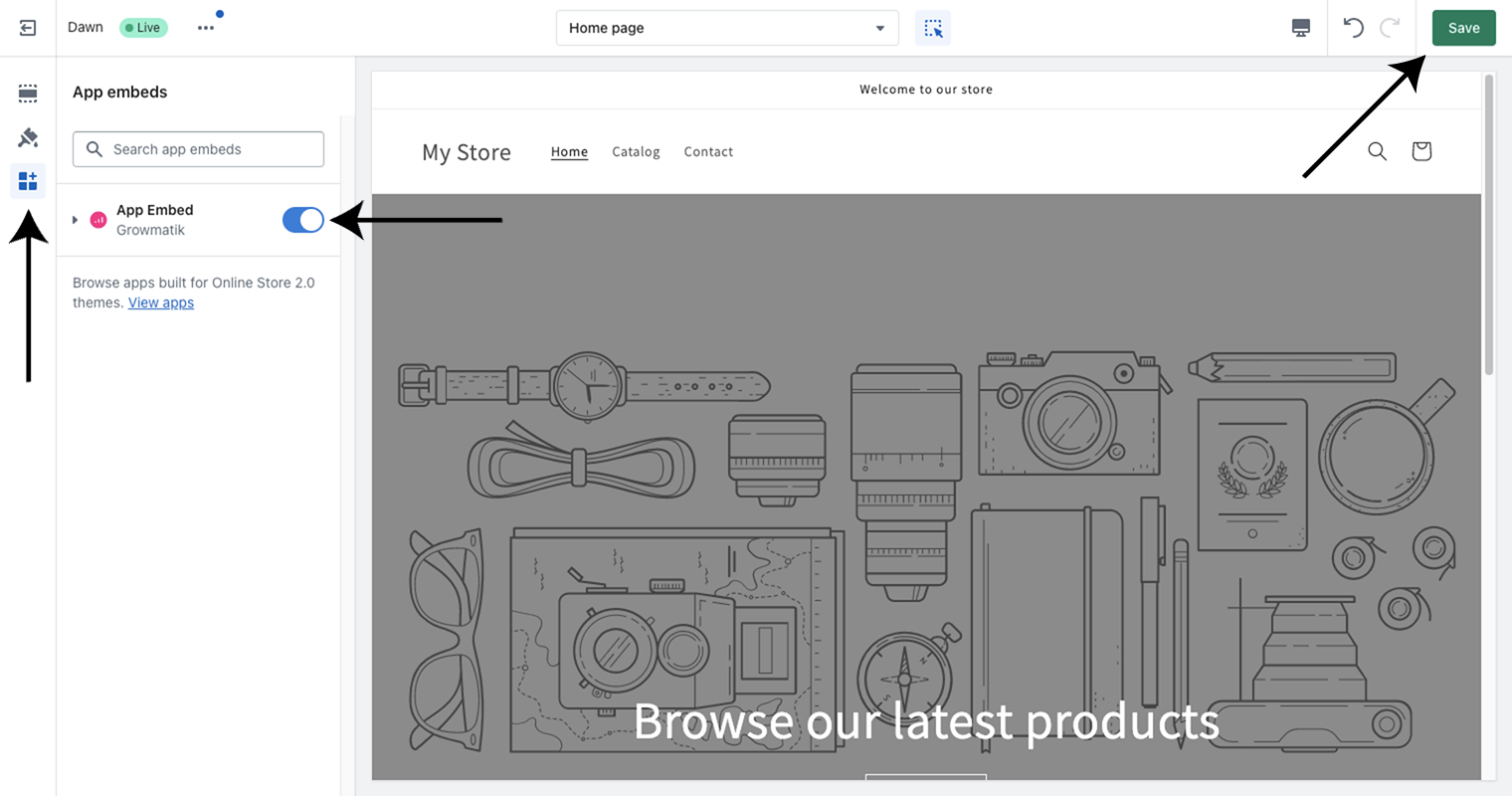
الآن ، من أجل تمكين Growmatik من اكتشاف عمليات تسجيل الضيف ، ستحتاج إلى إدراج برنامج نصي في Shopify قسم صفحة حالة الطلب. يمكنك العثور على تعليمات حول هذا الموضوع في هذه الصفحة.
من خلال هذه الخطوات ، يجب الآن إعداد Growmatik ودمجها مع متجر Shopify الخاص بك.
حالات الاستخدام الرئيسية لـ Growmatik في Shopify
يمكن أن تخدم أتمتة Growmatik مجموعة من القنوات ، من رسائل البريد الإلكتروني إلى النوافذ المنبثقة ، والنماذج ، وتخصيص مواقع الويب ، بهدف تعزيز الاشتراكات ، وزيادة مبيعات التجارة الإلكترونية ، وتعزيز ولاء العملاء ، وزيادة القيمة الدائمة.
أصبحت عملية الأتمتة في Growmatik ممكنة من خلال مهام سير العمل ، حيث يتم تنشيط مشغل واحد أو عدة مشغلات ، بالإضافة إلى إجراء واحد أو عدة إجراءات يجب أن تحدث عند حدوث المشغل.
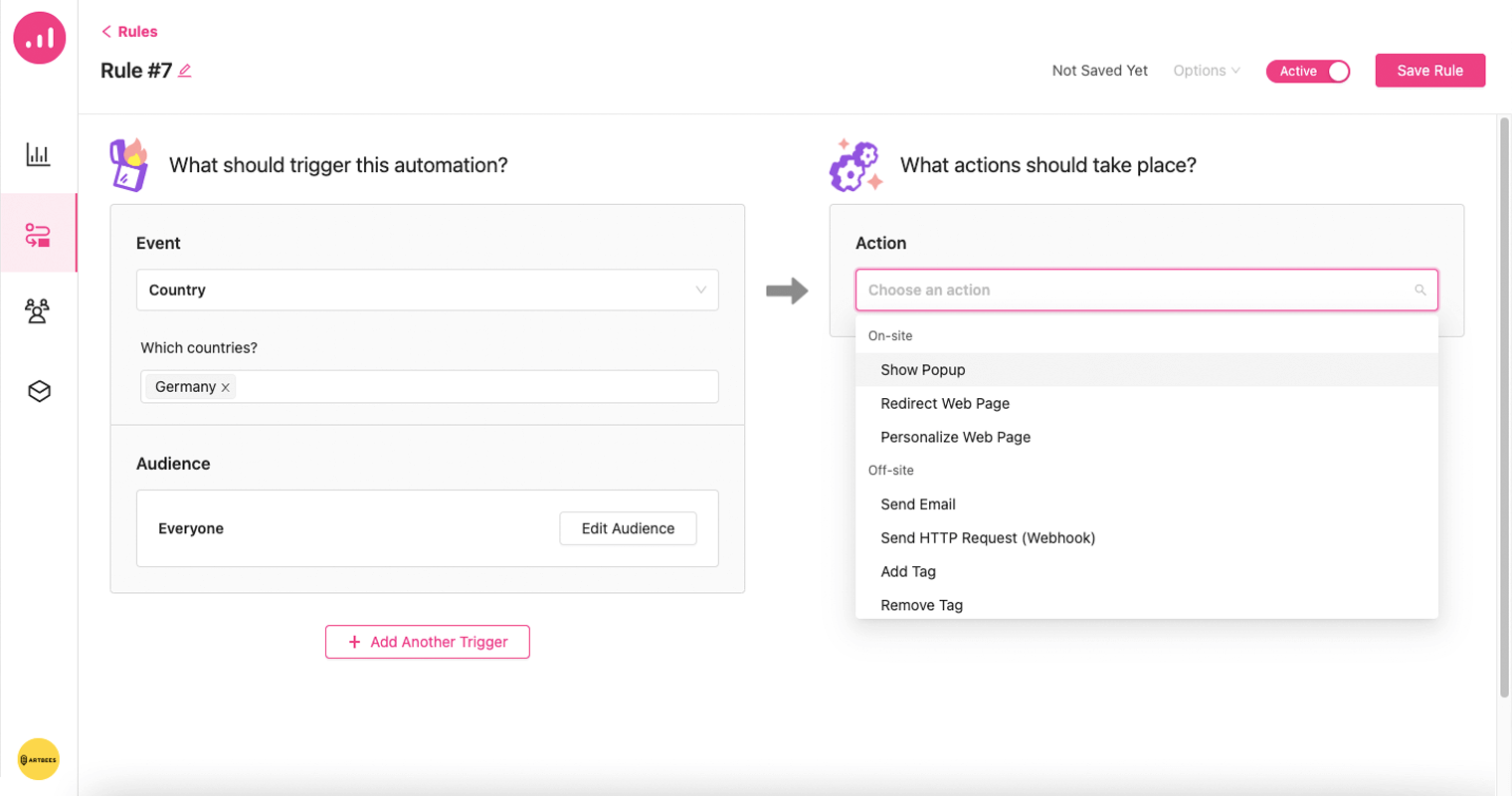
يمكن أن يكون "Trigger" حدثًا أو مجرد شريحة مخصصة بين عملائك.
بفضل معايير الترشيح الضخمة التي تغطي سلوك المتجر في الوقت الفعلي ، وسجل الشراء ، وتفاصيل الإحالة ، والموقع الجغرافي ، وقيم RFM ، ونشاط البريد الإلكتروني ، والمزيد ، يمكنك تحديد مشغلات الأتمتة الخاصة بك بدقة. هذا يجعل من الممكن إنشاء عمليات سير عمل أتمتة مخصصة للغاية بناءً على تفضيلات كل عميل وسلوكه ، وزيادة المشاركة في حملتك التسويقية ، وفي النهاية زيادة معدل التحويل الخاص بك.
لفهم كيفية استخدام Growmatik بشكل أفضل ، دعنا نستكشف بعض حالات الاستخدام الرئيسية.
إطلاع العملاء على الطلبات
نود إعداد سير عمل يتم تشغيله عند تقديم طلب جديد. سيرسل سير العمل تلقائيًا تأكيدًا بالبريد الإلكتروني إلى العميل ، بما في ذلك تفاصيل الطلب ومعلومات التعقب. بالإضافة إلى ذلك ، بعد ثلاثة أيام من اكتمال الطلب ، سيتم إرسال بريد إلكتروني للمتابعة إلى العميل يطلب منه مراجعة منتجه. لإعداد سير العمل هذا ، إليك الخطوات التي يجب اتباعها:
1. انتقل إلى صفحة الأتمتة في لوحة معلومات Growmatik وانقر على زر إضافة سير العمل .
2. حدد + إضافة مشغل واختر حدث الطلب من قائمة أحداث Shopify المتاحة. انقر فوق الزر حفظ لتأكيد اختيارك.
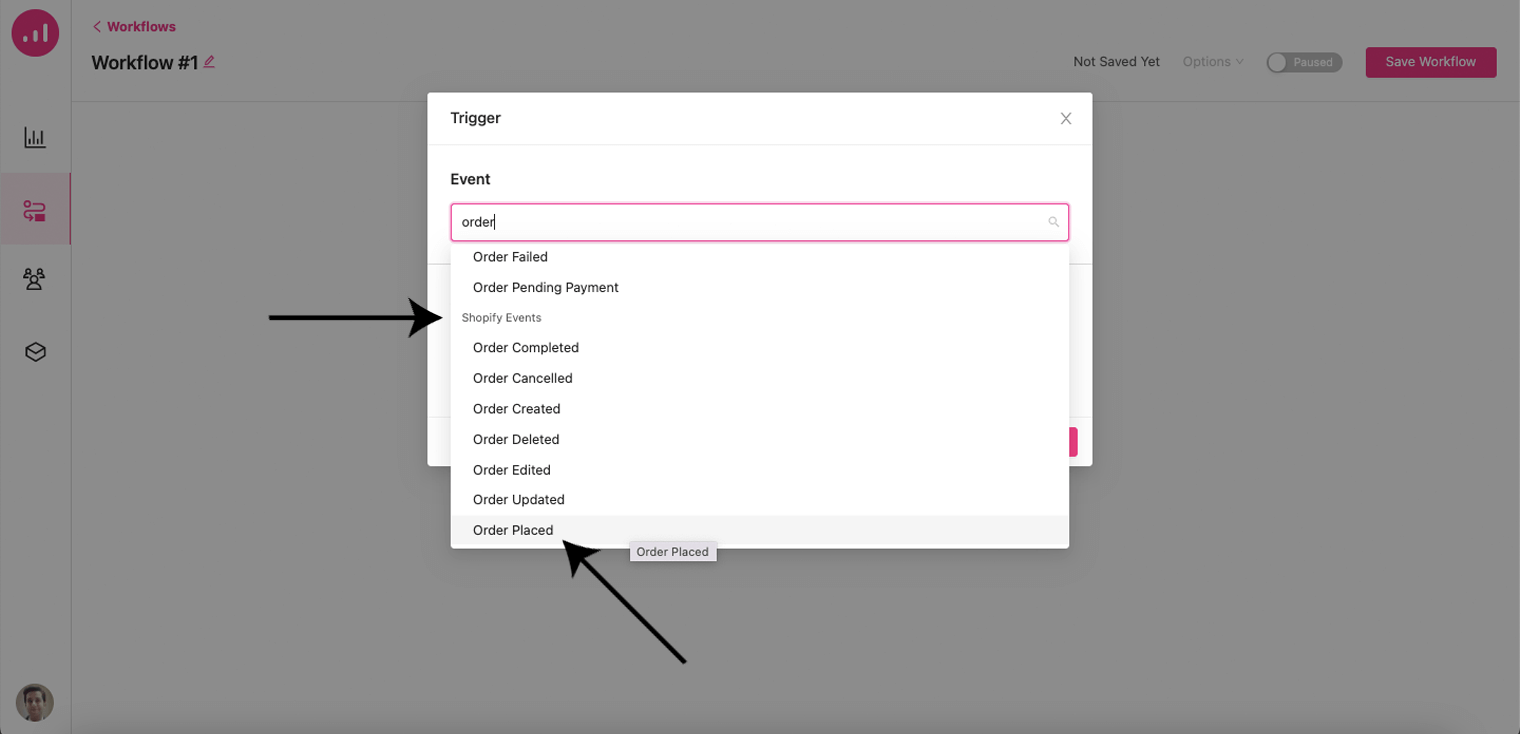
4. أضف خطوة "إجراء " جديدة بالنقر فوق رمز علامة الجمع واختيار "إرسال بريد إلكتروني" .
5. قم بتعيين موضوع بريد إلكتروني مناسب ، واختر نوع البريد الإلكتروني كـ Transactional ، ثم انقر فوق Design Email .
ملاحظة : يمكنك إرسال أنواع البريد الإلكتروني الخاصة بالمعاملات أو التسويق (رسائل إخبارية ، ترويجية) باستخدام Growmatik.
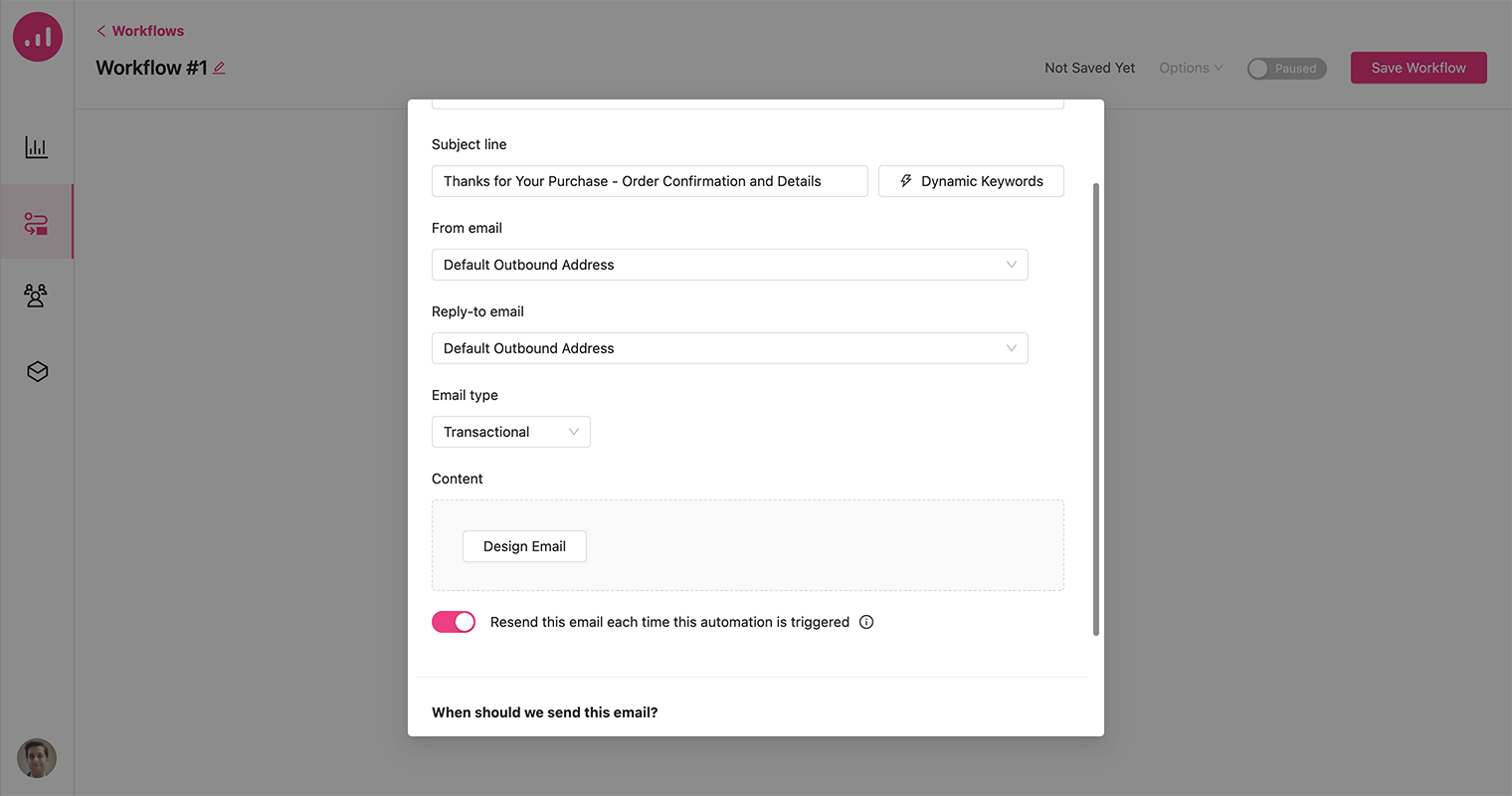
6. هناك مجموعة كبيرة من قوالب البريد الإلكتروني المعدة مسبقًا والتي يمكنك الاختيار من بينها ، أو يمكنك البدء من الصفر. هنا ، نختار نموذج تقديم الطلب .
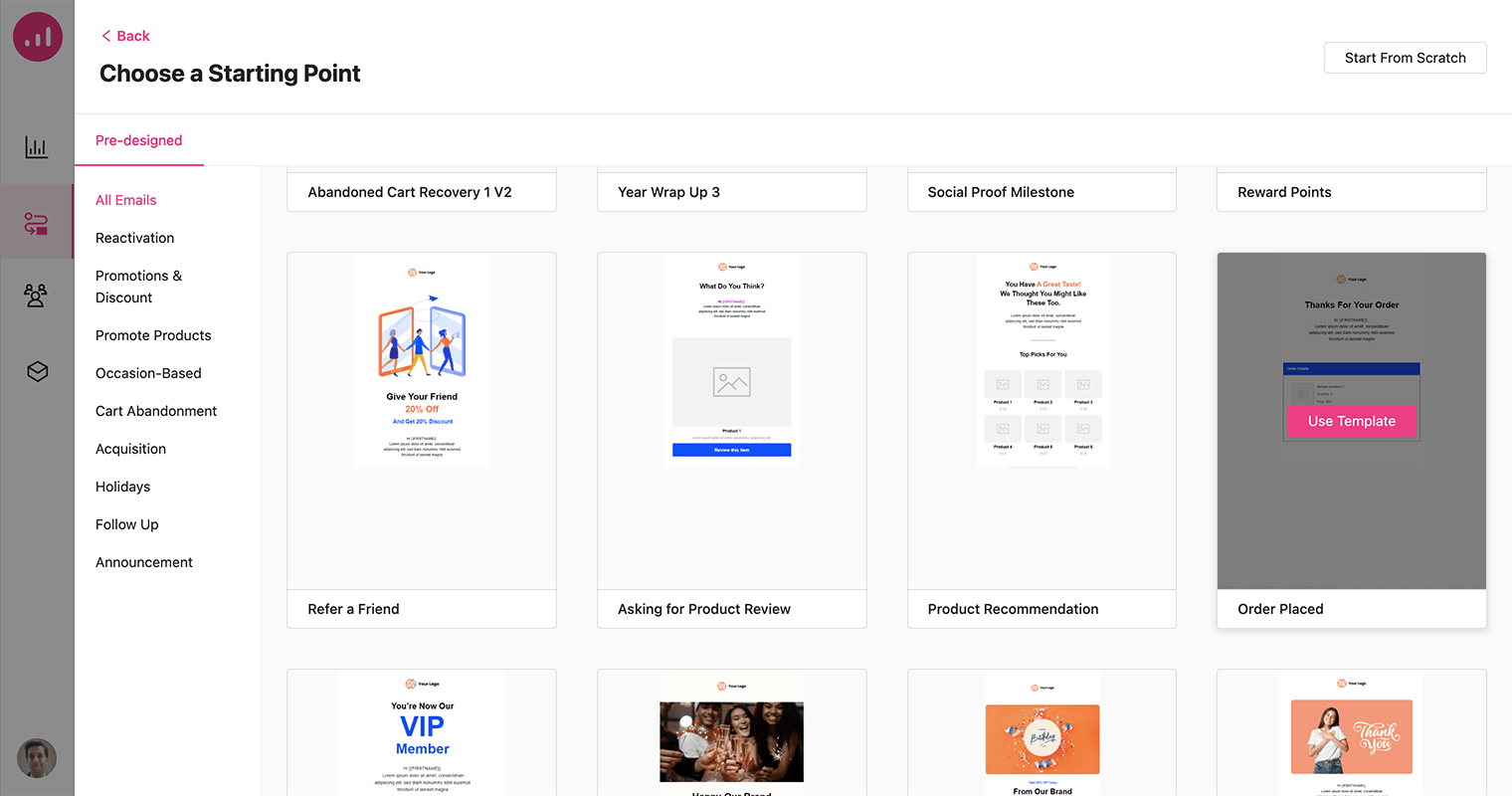
7. بمجرد تحديد القالب وتسميته ، سيتم عرض التصميم في منطقة منشئ البريد الإلكتروني. قم بتخصيصه كما يحلو لك وانقر فوق حفظ البريد الإلكتروني .
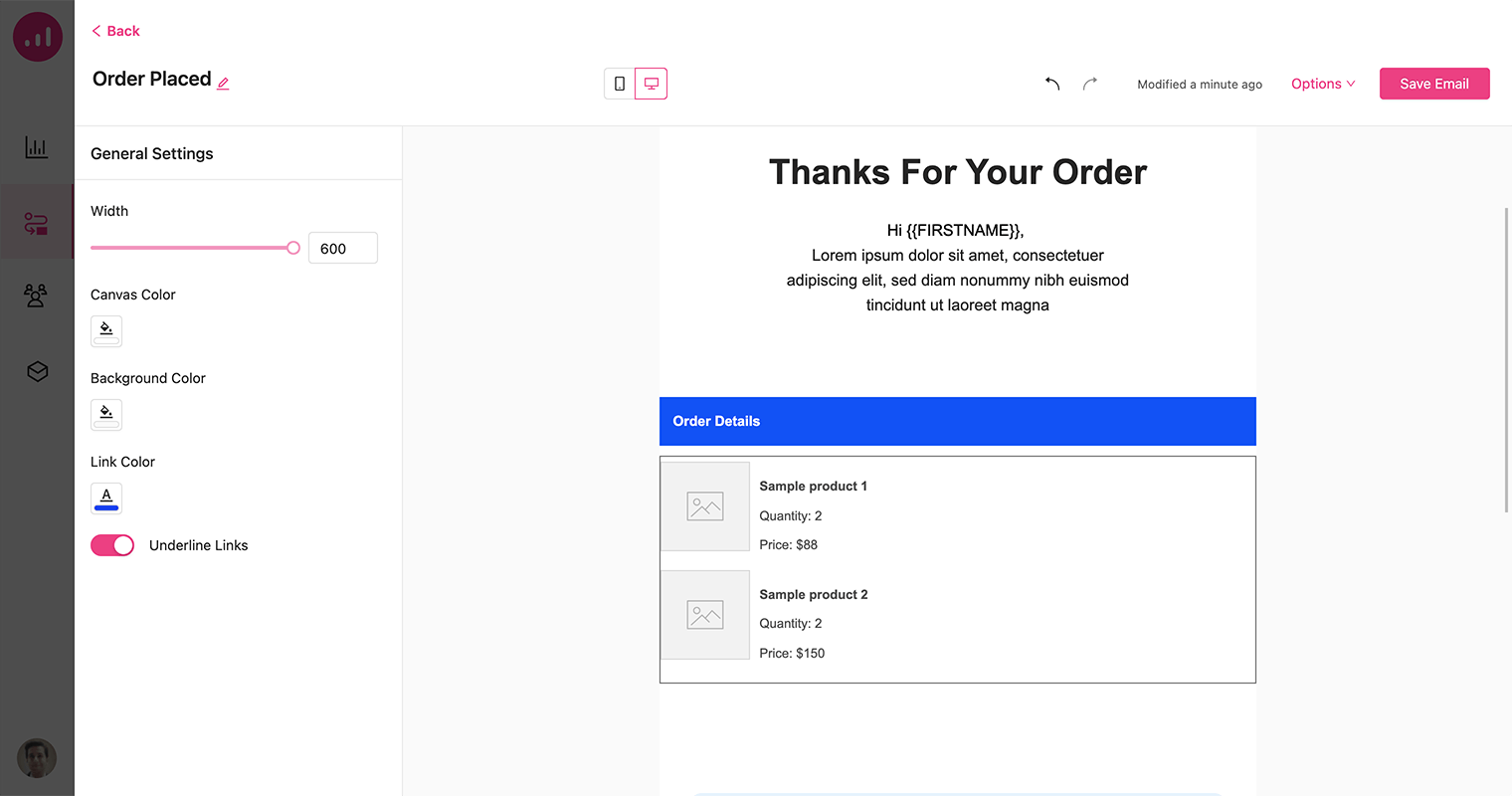
8. احفظ الخطوة في سير العمل.
9. أضف " انتظار حتى الخطوة" إلى سير العمل الخاص بك عند اكتمال الأمر. ثم أضف تأخيرًا لمدة 3 أيام. يجب أن يبدو سير عملك مثل الصورة أدناه عند الانتهاء.

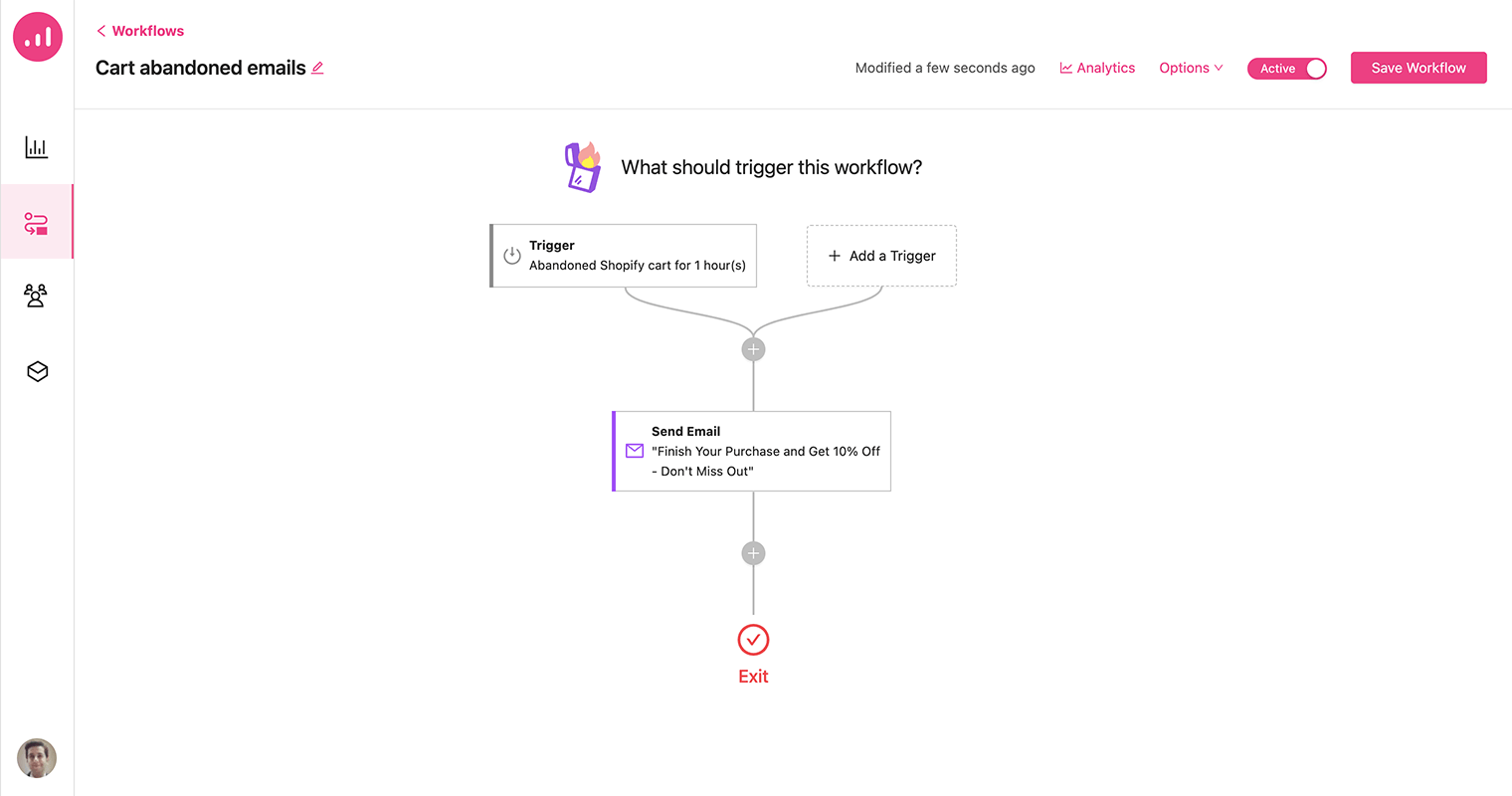
10. كل ما تحتاجه لإنهاء إنشاء سير العمل هذا هو إضافة إجراء بريد إلكتروني بعد خطوة التأخير ، واختيار نموذج طلب مراجعة المنتج من قسم تصميم البريد الإلكتروني. يعرض نموذج البريد الإلكتروني هذا آخر منتج تم شراؤه للمستخدم مع زر CTA لمراجعته.
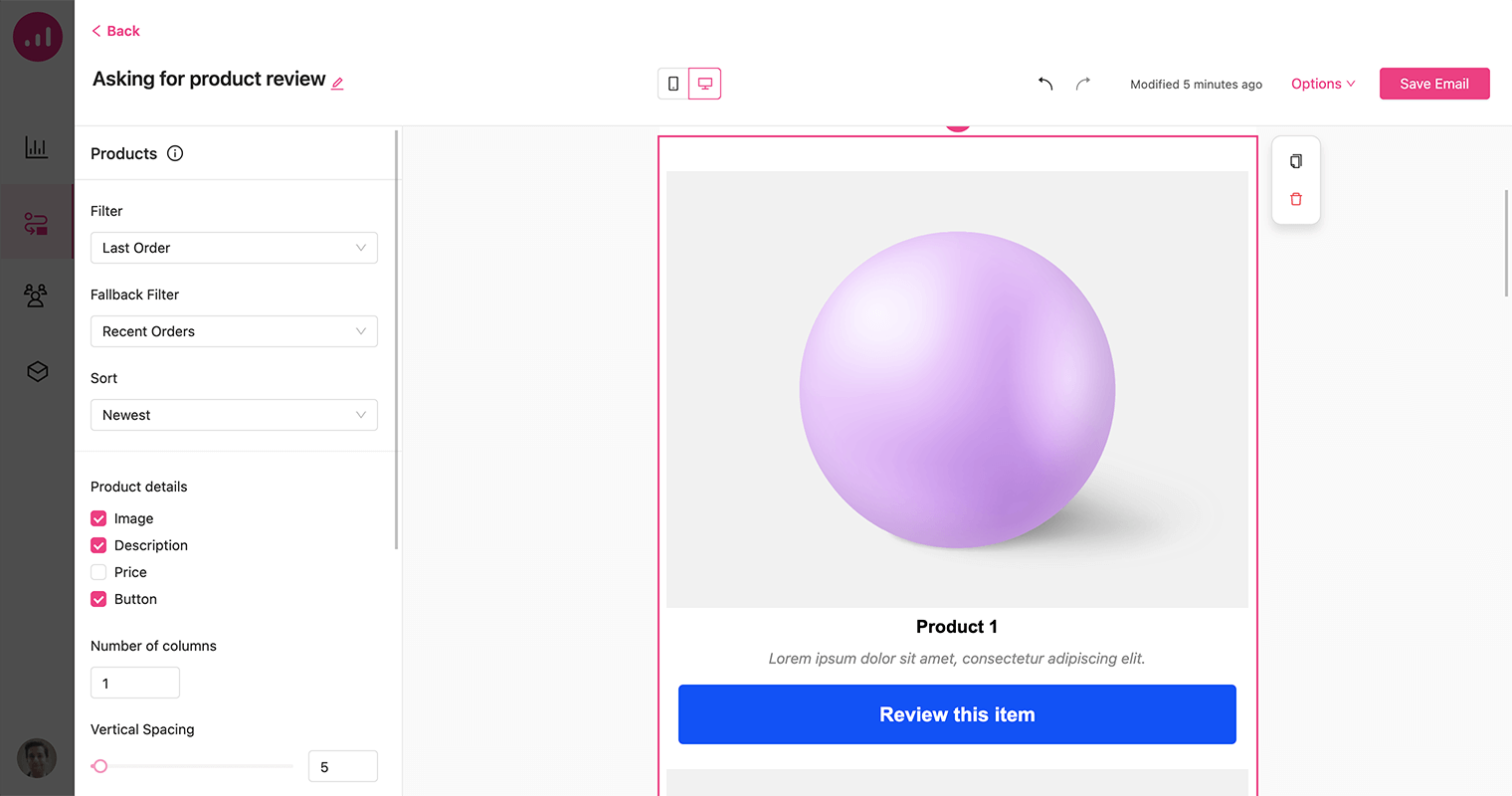
11. أخيرًا ، قم بتنشيط سير العمل عن طريق تبديله وحفظه.
إرسال رسائل البريد الإلكتروني المهجورة عربة التسوق أذكى
يعد التخلي عن سلة التسوق مشكلة مهمة للعديد من شركات التجارة الإلكترونية ، ولا تعد متاجر Shopify استثناءً.
1. من صفحة الأتمتة ، أنشئ سير عمل جديدًا واختر العربة المهجورة من أحداث Shopify كمشغل لسير العمل.
2. حدد ساعة للمدة وانقر على زر حفظ .
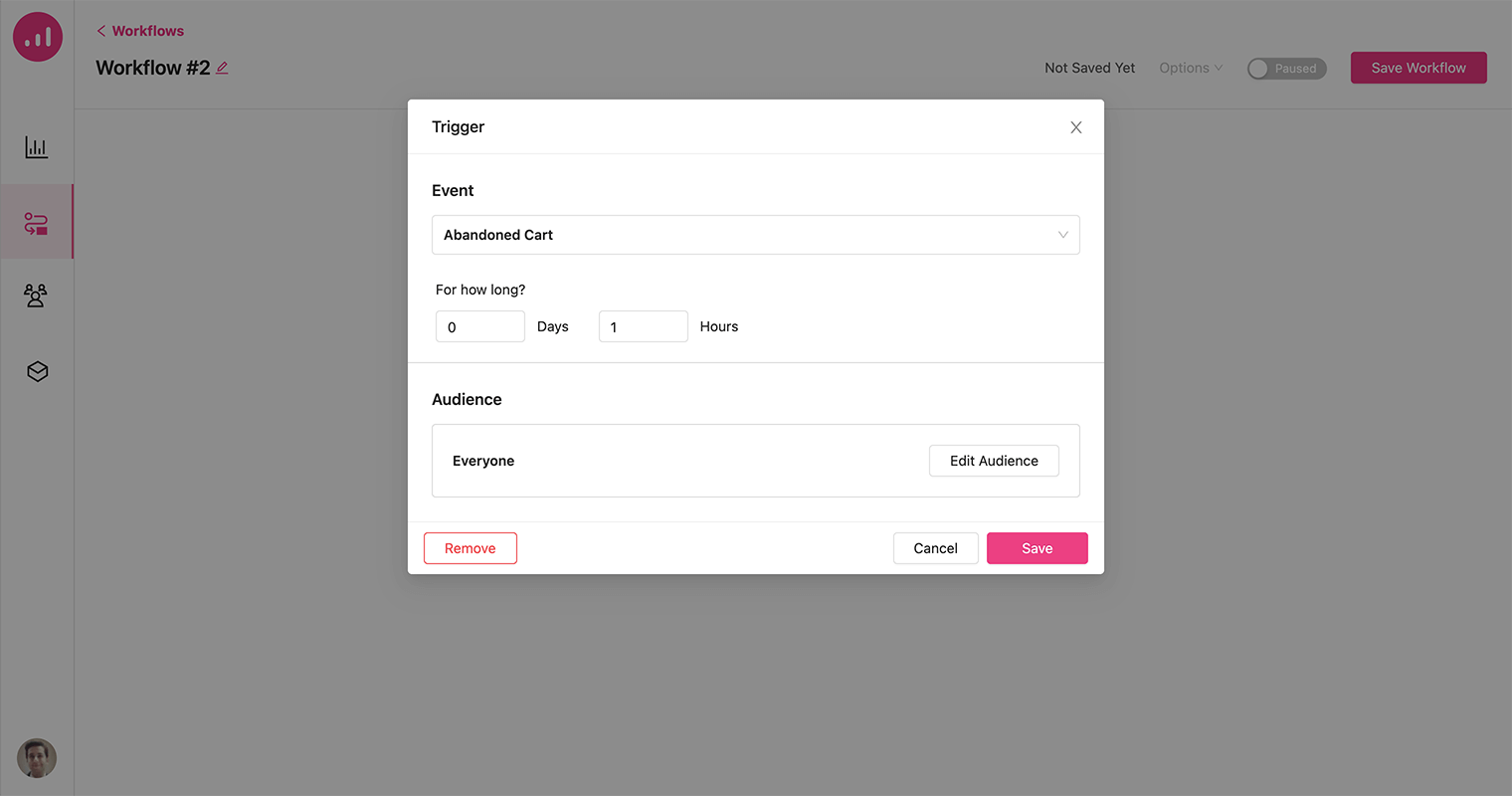
3. أضف إجراء إرسال بريد إلكتروني. اختر موضوع البريد الإلكتروني الصحيح مثل "إنهاء عملية الشراء والحصول على خصم 10٪ - لا تفوت".
4. اختر أحد قوالب استرداد سلة التسوق المهجورة من الوصفات المتاحة.
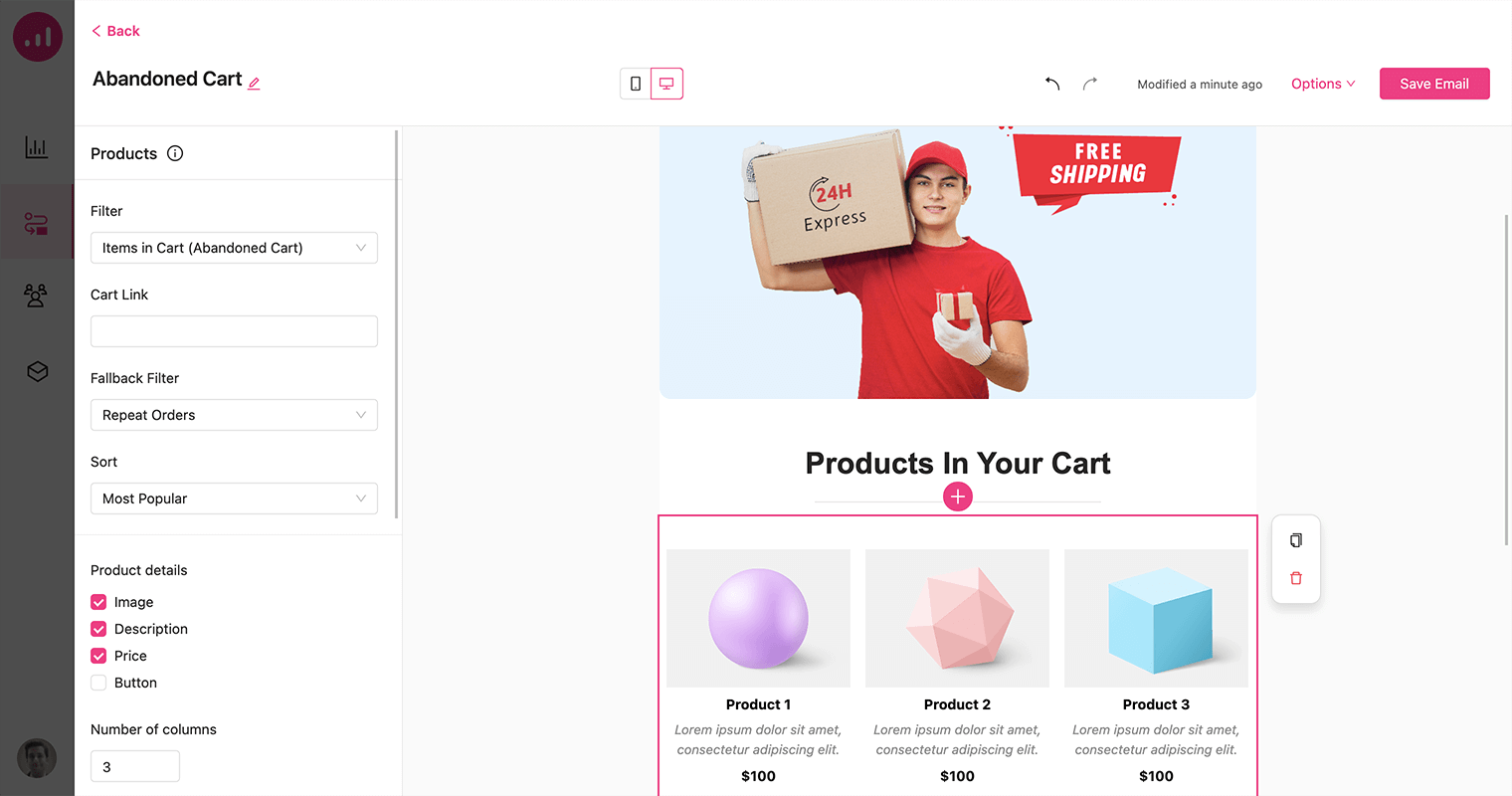
يتضمن هذا البريد الإلكتروني عنصر منتج ويتم تعيينه لإظهار عناصر سلة التسوق المتروكة. لذلك ، يمكن لأي شخص يتلقى هذا البريد الإلكتروني رؤية العناصر المتروكة من عربة التسوق. عنصر آخر مهم نحتاج إلى تضمينه هو قسيمة خصم مخصصة.
5. لإضافة رمز القسيمة إلى بريدك الإلكتروني ، ما عليك سوى النقر على رمز علامة الجمع في أداة إنشاء البريد الإلكتروني لفتح خيارات العنصر وتحديد عنصر القسيمة .
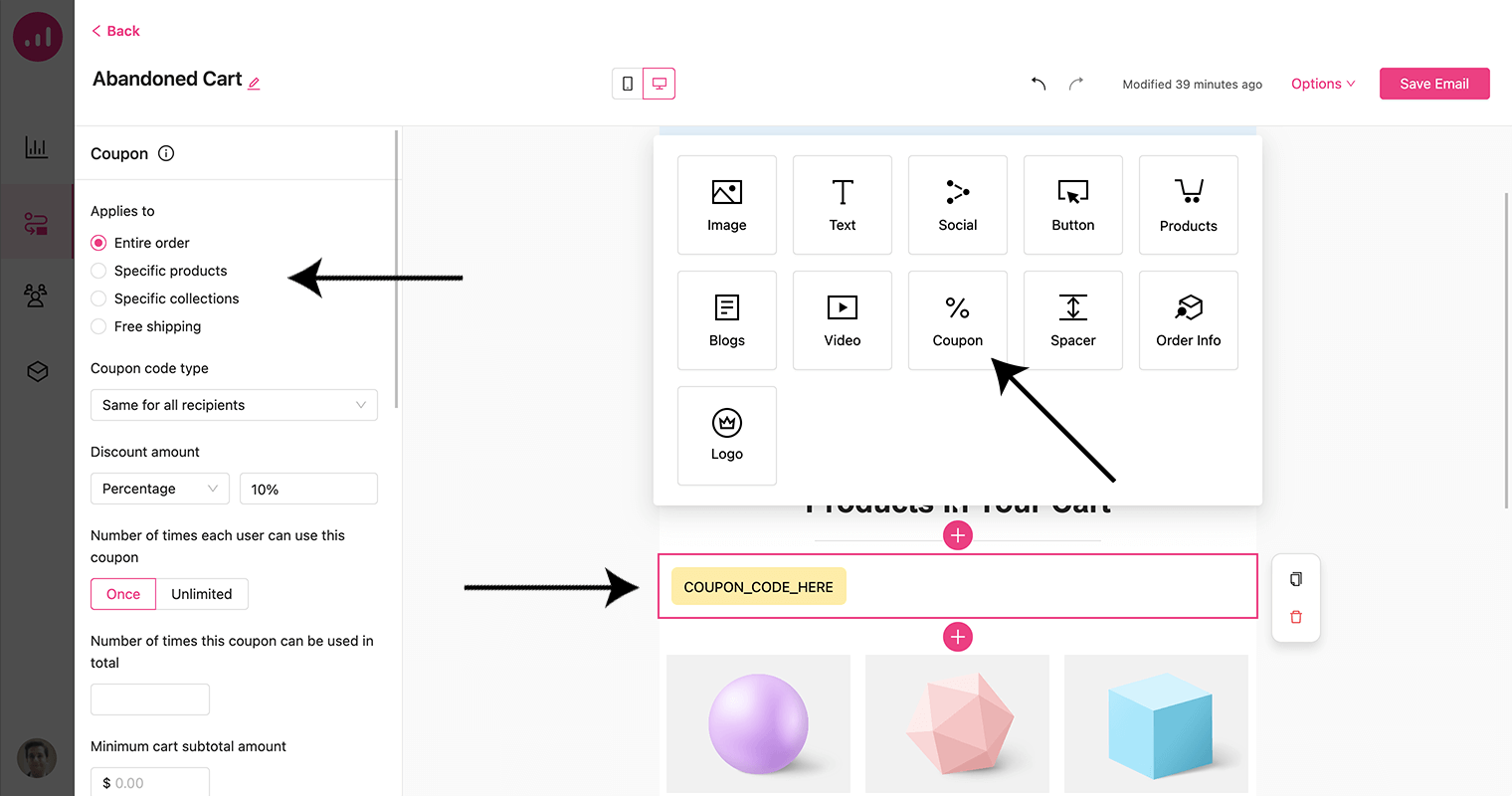
يمنحك عنصر القسيمة المرونة لتخصيص الخصم الخاص بك عن طريق تحديد المبلغ واختيار ما إذا كان ينطبق على الطلب بأكمله أو على منتجات معينة. علاوة على ذلك ، يمكنك أيضًا تقديم شحن مجاني كجزء من صفقة القسيمة.
6. الآن ، احفظ البريد الإلكتروني وقم بتنشيط سير العمل الخاص بك.
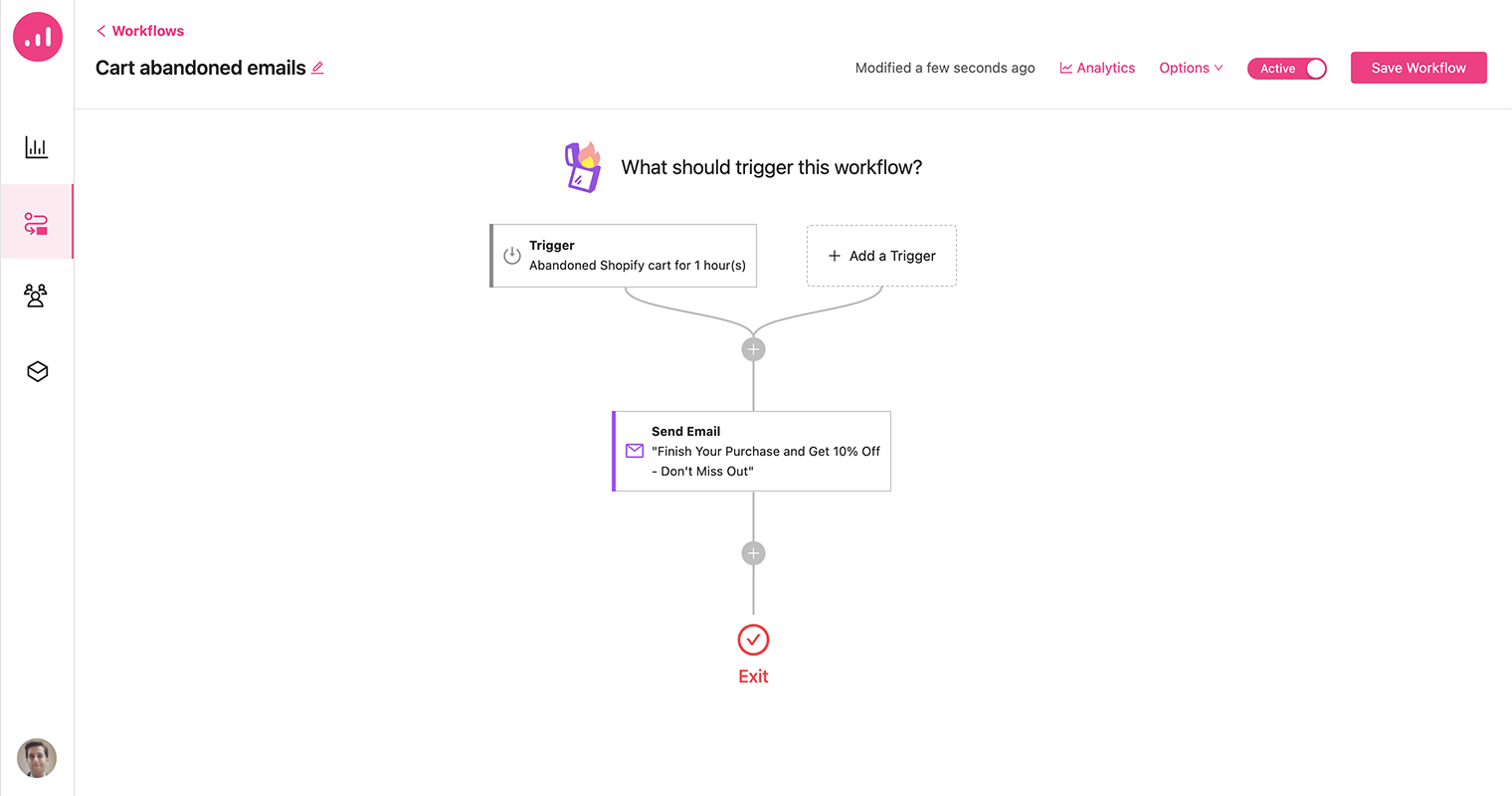
عرض المنتجات المخصصة في متجر Shopify الخاص بك
يوفر Growmatik لأصحاب المتاجر Shopify القدرة على عرض المنتجات المخصصة على واجهة محلهم. تتيح لك هذه الميزة تخصيص موقع الويب الخاص بك من خلال عرض المنتجات التي تم تنسيقها خصيصًا لكل زائر على حدة بناءً على سلوكه واهتماماته وسجل الشراء.
1. من لوحة معلومات Growmatik الخاصة بك ، افتح صفحة الأتمتة وقم بإنشاء سير عمل جديد.
2. حدد زيارة الصفحة / المنتج كمحفز للحدث وحدد عنوان URL للصفحة لها.
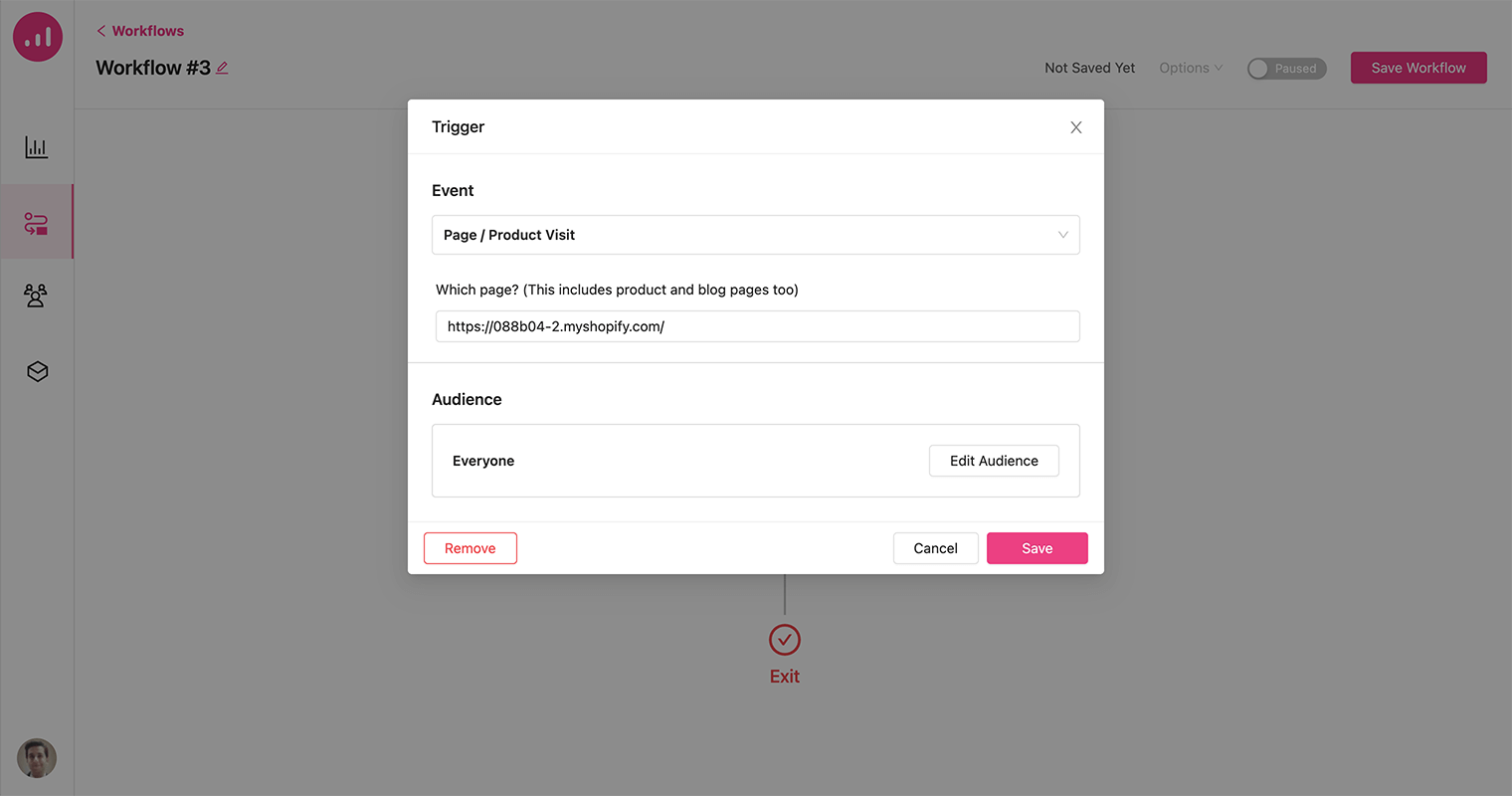
3. لتخصيص صفحة الويب الخاصة بك ، حدد تخصيص صفحة الويب كإجراء ، واختر اسم الصفحة أو عنوان URL الذي ترغب في تخصيصه. أخيرًا ، انقر فوق زر تخصيص الصفحة للمتابعة.
4. ستتم إعادة توجيهك إلى الصفحة وسيكون لديك حق الوصول إلى عدد من العناصر لإضفاء الطابع الشخصي. باستخدام رمز علامة الجمع ، أضف عنصر منتج إلى الصفحة.
5. ضمن خيار "إعداد المنتجات " ، يمكنك تصفية منتجاتك لعرض "مشابه للعناصر التي تمت زيارتها سابقًا" . في حالة عدم قيام المستخدم بزيارة أي عناصر من قبل ، فلديك خيار تحديد سيناريو احتياطي حيث سيتم عرض المنتجات المخفضة بدلاً من ذلك.
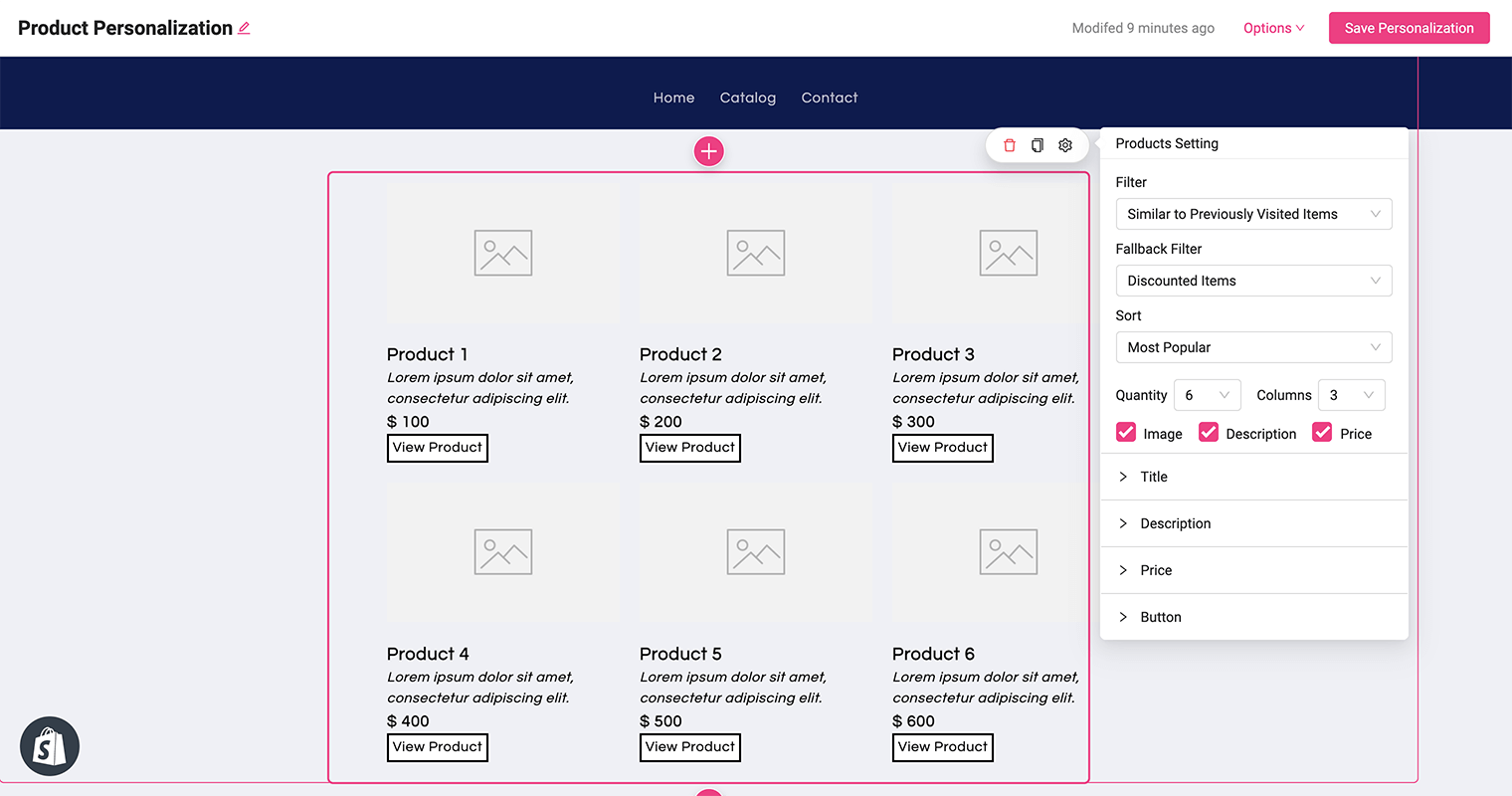
6. بمجرد الانتهاء من تخصيص المظهر ، انقر فوق الزر "حفظ التخصيص" لحفظ التغييرات. أخيرًا ، يمكنك تنشيط سير العمل الخاص بك لتنفيذ التصميم المخصص.
إظهار العروض الشخصية في النوافذ المنبثقة
يمكن أن يكون استخدام النوافذ المنبثقة لعرض العروض المخصصة أيضًا وسيلة فعالة لجذب انتباه زوار الموقع وتشجيعهم على اتخاذ إجراء. ومع ذلك ، من المهم التأكد من توقيت النوافذ المنبثقة بشكل مناسب واستهدافها بشكل مناسب لتجنب التدخل في تجربة المستخدم.
يتضمن هذا المثال عرض سلع تكميلية مرتبطة بالمنتجات التي شاهدها الزائر سابقًا. سيتم عرض عمليات البيع المتقاطعة عبر نافذة منبثقة للعملاء الذين أجروا عمليات شراء بالفعل ويتواجدون في فرنسا.
لنقم بإنشاء سير عمل جديد له:
1. أضف البلد كمحرك وحدد فرنسا لذلك.
2. من قسم الجمهور ، اختر عامل تصفية الطلب المقدم .
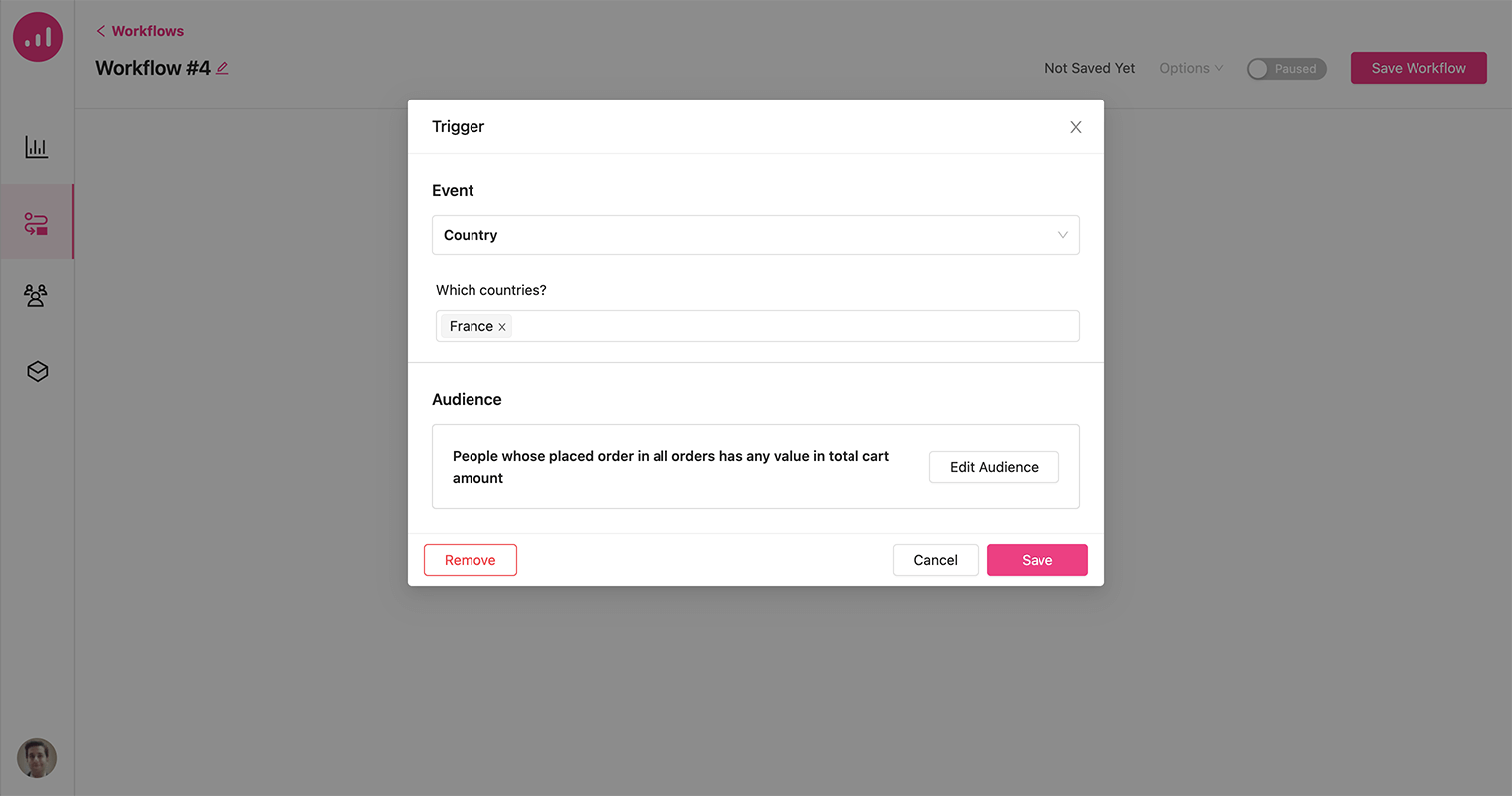
ونتيجة لذلك ، لن يتم عرض النافذة المنبثقة إلا للعملاء الذين قدموا طلبًا مسبقًا ويتواجدون في فرنسا ، مما يضمن تقديم عروض البيع المشترك المخصصة فقط لأولئك الذين من المرجح أن يكونوا مهتمين ومشاركين.
3. أضف إجراء إظهار منبثق وانقر على زر التصميم المنبثق .
4. من الوصفات المنبثقة ، اختر نموذج التوصية ذو الصلة بالبيع المتقاطع . سيؤدي هذا إلى إعادة توجيهك إلى منطقة إنشاء النوافذ المنبثقة.
5. اختر عمليات البيع المتقاطعة المرتبطة بالعناصر التي تمت زيارتها سابقًا كعامل تصفية المنتج.
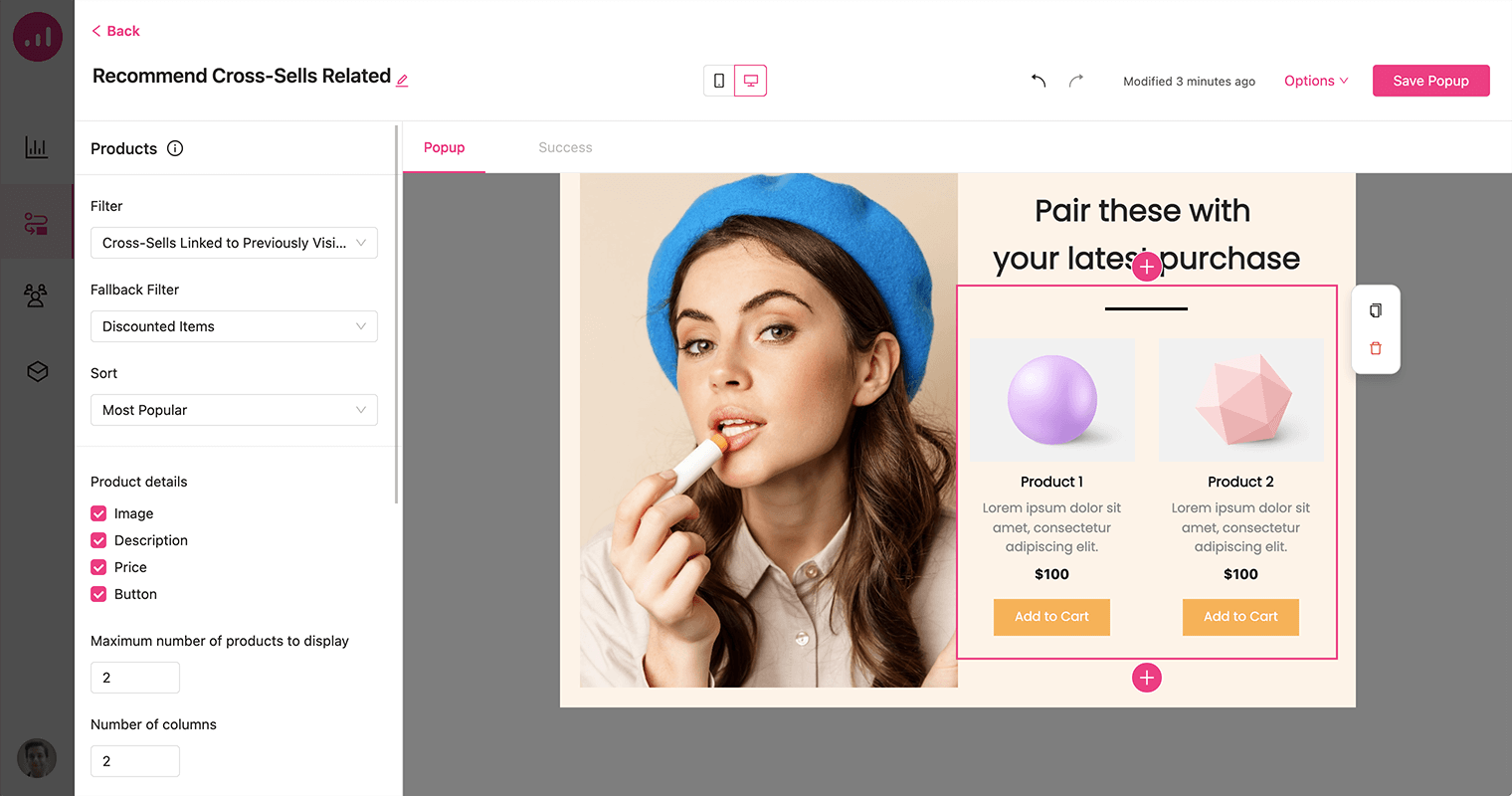
6. لا تتردد في تخصيص مظهر النافذة المنبثقة حسب رغبتك ، والتأكد من أنها تتماشى مع صورة علامتك التجارية وتكمل التصميم العام لموقعك على الويب.
7. احفظ النافذة المنبثقة وسير العمل بعد ذلك.
يتم إحتوائه
باستخدام Growmatik لإعداد حملات آلية للتخلي عن عربة التسوق والخصومات المخصصة ، يمكنك استرداد المبيعات المحتملة المفقودة وزيادة معدل استرداد العملاء. يتيح لك Growmatik أيضًا عرض توصيات وعروض منتجات مخصصة على Shopify واجهة المتجر وفي الرسائل المنبثقة المستهدفة. تم تصميم اقتراحات المنتج والعرض لكل عميل بناءً على سلوكياتهم في التصفح والشراء.
مع إدخال تكامل Shopify إلى Growmatik ، يمكنك تحسين رحلة العميل من خلال إنشاء حملات تسويقية ذات صلة ، وتعزيز تفاعلهم مع منتجاتك ، وزيادة متوسط الطلب والقيمة الدائمة.
